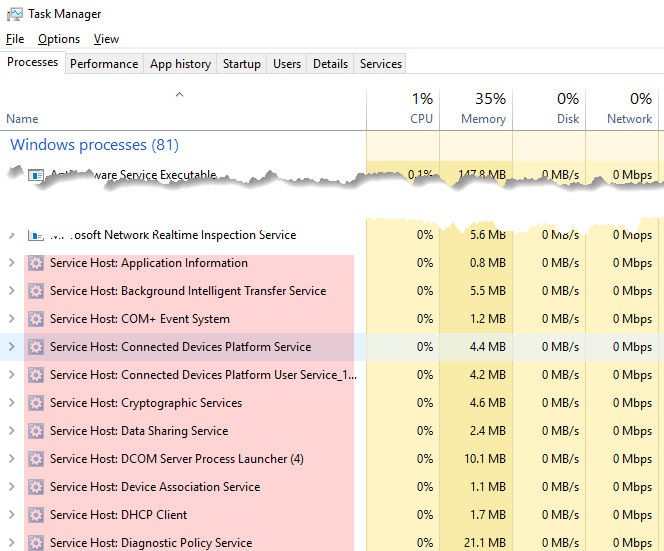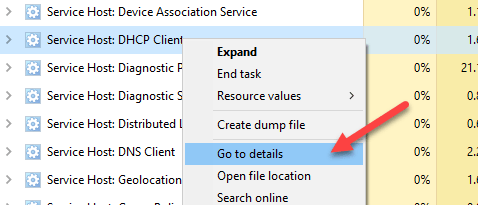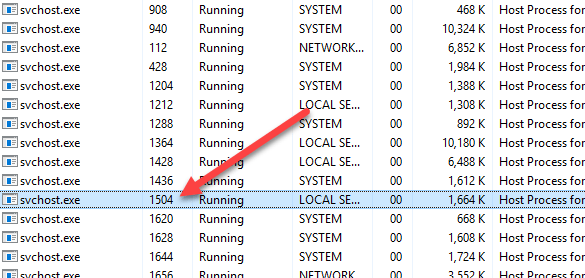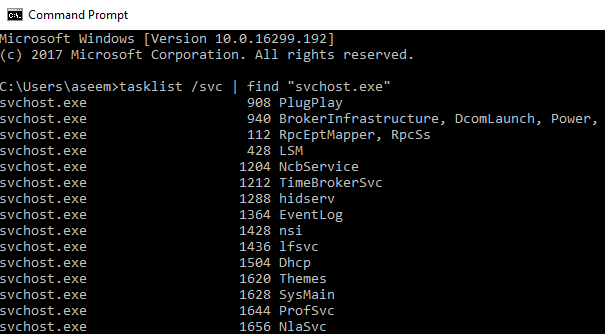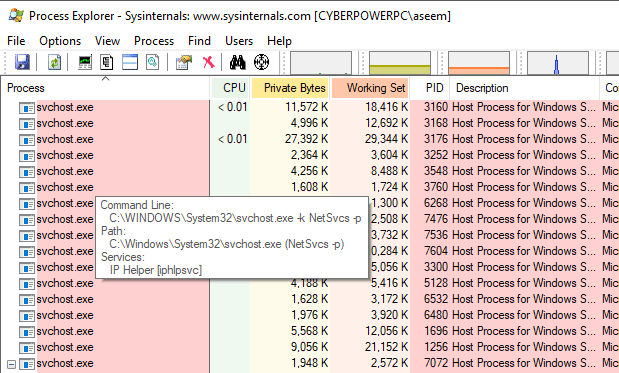Svchost.exees un proceso que aloja otros servicios de Windows que realizan diversas funciones del sistema. Puede haber varias instancias de svchost.exeejecutándose en su computadora, y cada instancia contiene un servicio diferente. Publicamos una publicación hace un tiempo sobre lo que puede hacer si svchost.exe está usando un alto porcentaje de tu CPU.
En este artículo, le mostraré un par de formas en que ve el proceso real o servicio que se ejecuta dentro de svchost.exe. En la mayoría de las PC con Windows, verá entre 10 y 20 de estos procesos en ejecución. Si hay un problema y un determinado proceso svchost.exe está causando problemas, probablemente pueda solucionarlo fácilmente una vez que sepa qué servicio se está ejecutando dentro de ese proceso.
Administrador de tareas
If está ejecutando Windows 10, entonces no tiene que buscar más allá del administrador de tareas. Haga clic en Inicio y escriba Administrador de tareas o simplemente presione y mantenga presionadas las teclas CTRL + MAYÚS + ESC en el teclado. Esto abrirá el administrador de tareas. Si solo ve un pequeño recuadro con una lista de los programas actualmente en ejecución, asegúrese de hacer clic en Más detallesen la parte inferior.
Luego haga clic en Procesospestaña y desplácese por Aplicacionesy Procesos en segundo planohasta llegar a Procesos de Windows. Sigue desplazándote hacia abajo hasta que comiences a ver Service Host:. Deberían haber bastantes de ellos en la lista.
Como puede ver, cada host de servicio tendrá el nombre del servicio enumerado después del punto y coma. Esto hace que sea realmente fácil ver qué servicio está asociado con qué proceso de svchost.exe. Si necesita ver el ID del proceso exacto, simplemente haga clic derecho en la línea y seleccione Ir a detalles.
Esto lo llevará automáticamente a la pestaña Detallesy automáticamente seleccionará la línea que corresponde a ese proceso.
Ahora podemos ver que el servicio DHCP Client se ejecuta dentro de svchost.exe con un ID de proceso de 1504. Esta es la forma más sencilla de lograr esta tarea, pero requiere Windows 10. Si está ejecutando Windows 7 o anterior, lea sobre otros métodos.
Comando Lista de tareas
En cualquier versión de Windows, puede usar la línea de comando para generar una lista de todos los procesos svchost.exe junto con el servicio que se ejecuta dentro de cada uno. Para hacerlo, simplemente abra un símbolo del sistema haciendo clic en Inicio y escribiendo cmd.
En el símbolo del sistema, avance y copie / pegue el siguiente comando:
tasklist /svc | find "svchost.exe"
Esto generará una lista de todos los procesos en ejecución, pasará esa lista al comando find y filter para mostrar solo los procesos de svchost.exe. Si desea enviar esto a un archivo de texto, use el siguiente comando:
tasklist /svc | find "svchost.exe" > c:\tasklist.txt
Tenga en cuenta que para poder enviar a la raíz del disco C, necesitará abra un indicador de comando de administrador (Inicio, escriba cmd, haga clic con el botón derecho en el símbolo del sistema y seleccione Ejecutar como administrador). Si es más fácil, puede cambiar la ruta a otra cosa como C: \ Users \ username \ Documents.
Process Explorer
Finalmente, puede usar un programa de terceros de Microsoft llamado Process Explorer. Simplemente descárguelo, descomprímalo y ejecute el archivo EXE. No es necesario instalar nada, lo cual es conveniente.
Haga clic en el encabezado de la columna Procesopara ordene la lista de procesos y luego desplácese hacia abajo hasta que vea svchost.exe. Continúe y coloque el mouse sobre cualquier proceso y le mostrará los servicios que están asociados con ese proceso.
Así que esas son algunas maneras simples y fáciles de aprender más sobre el proceso svchost.exe y qué se está ejecutando dentro de cada uno. ¡Disfruta!